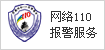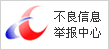认识成品形状显示功能
成品形状显示功能根据在编辑画面输入的加工程序指令显示加工形状,目的在于通过直观显示消除程序错误。该功能无需执行自动运行?图形检查也可方便地确认加工形状。
功能使用方法
01、准备工作
在使用成品形状显示功能时,需要进行如下两项基本设定:
1.设定L/M机械模型
在[维护]功能[参数]画面下选择[机床机型PRM]画面。根据机械结构进行相关参数设定。
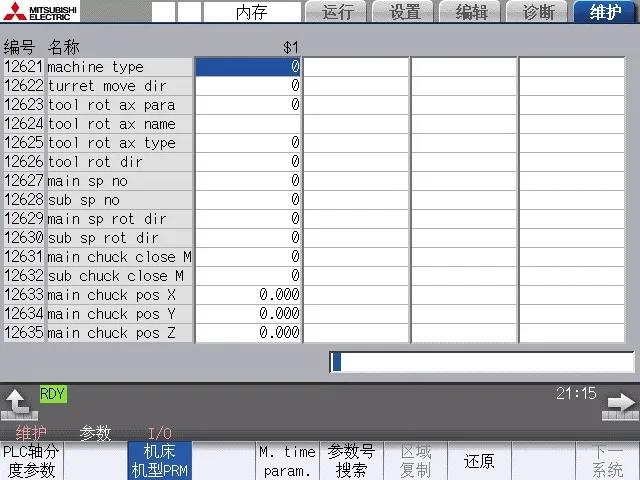
图 1
2.设定刀具及坐标系相关信息
(1)登录刀具信息
通过刀具管理画面或加工程序设定刀具信息。在[设置]功能画面下选择[T管理]画面。

图 2
(2)设定刀补数据
通过刀补画面或加工程序执行用于设定成品形状的刀补数据。在[设置]功能画面下选择[补偿量]画面。
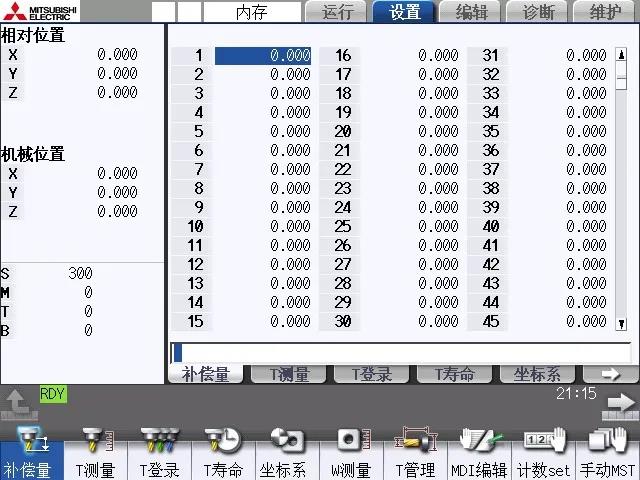
图 3
(3)设定工件信息
设定在成品形状描图的工件信息。可在工件设定画面设定工件信息。L系时,也可通过G代码进行设定。
可设定的工件种类与数据如下:
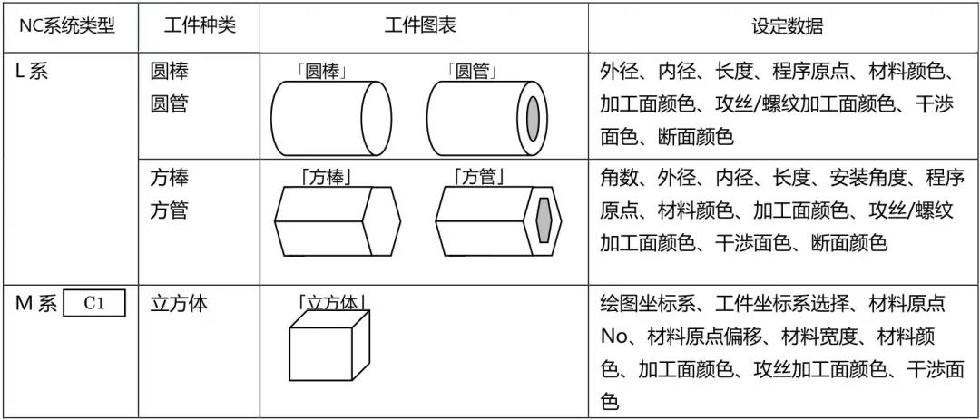
图 4
在[编辑]功能[成品形状显示画面]的[工件设定]菜单,则显示工件设定画面。

图 5
(4)工件坐标系偏置设定
设定用于对成品形状的工件坐标系的原点位置的偏置量。通过坐标系设定画面或加工程序设定。
在[设置]功能选择[坐标系]菜单,则显示坐标系设定画面。

图 6
02、操作方法
(1)输入加工程序
对新建/现有程序输入加工程序后,输入的程序会反映在成品形状。
直接输入新建程序时,每次输入程序时,都更新成品形状。
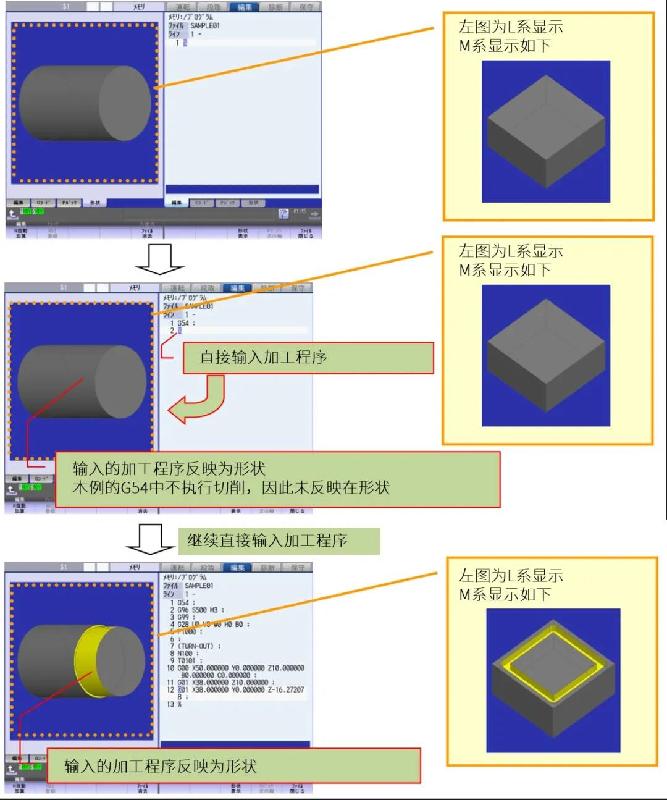
图 7
(2)在现有程序直接输入时。即使输入程序,也不更新成品形状。
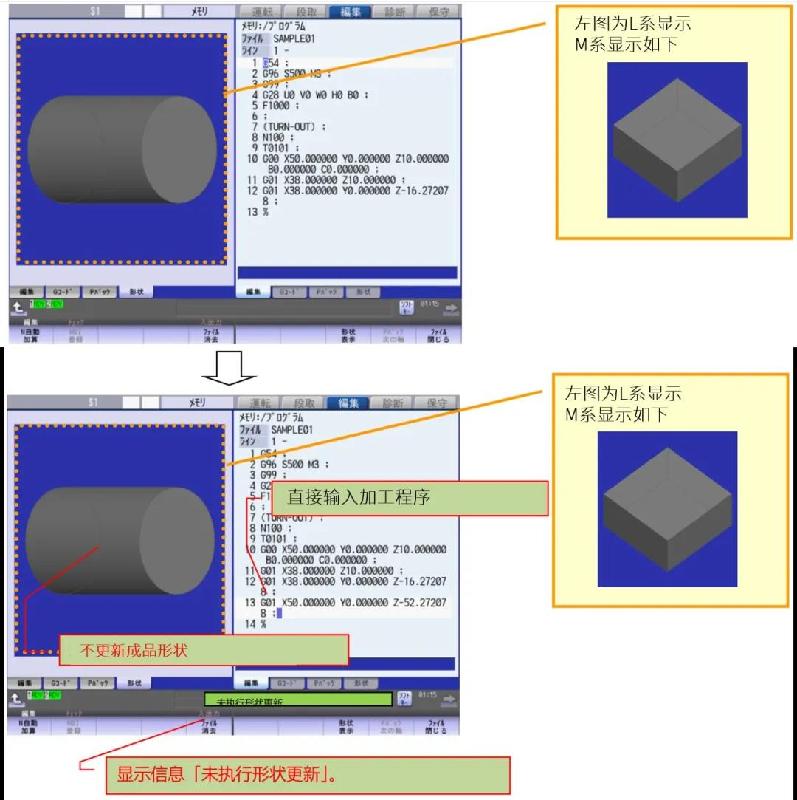
图 8
(3)更新形状
按成品形状菜单的[形状更新]菜单时,执行全部更新(从程序起始位置至最终行全部反映为成品形状)。
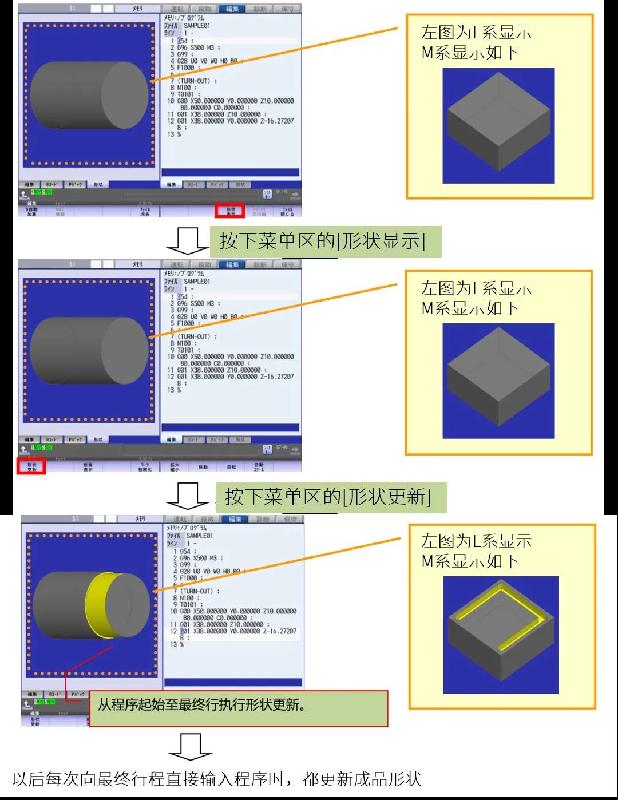
图 9
(4)加工程序输入中显示成品形状
输入的加工程序如下表所示反映在成品形状
标准切削(部分举例):
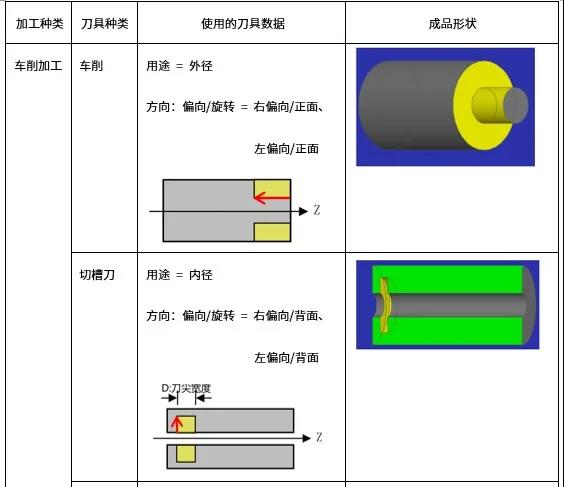

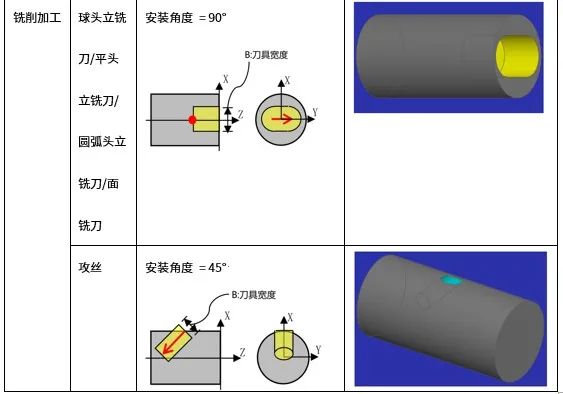
相关参数
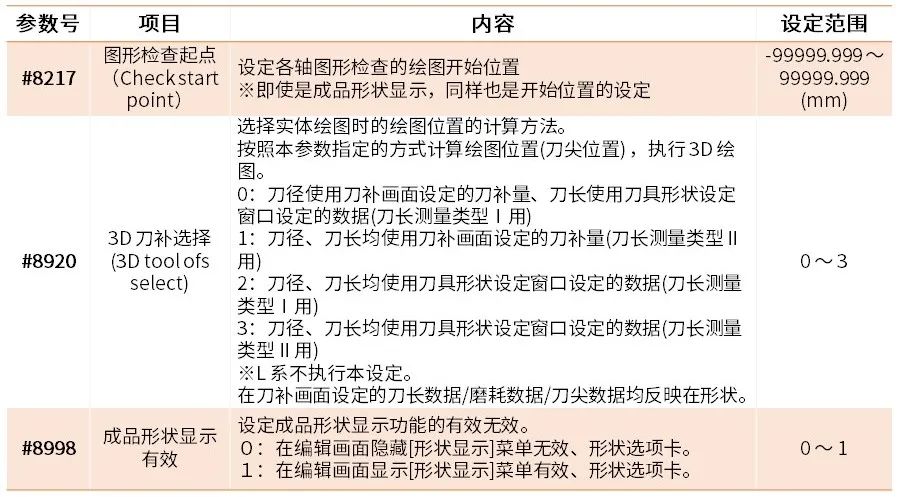
适用机种
本功能的适用机种及版本名称如下:

(转载)